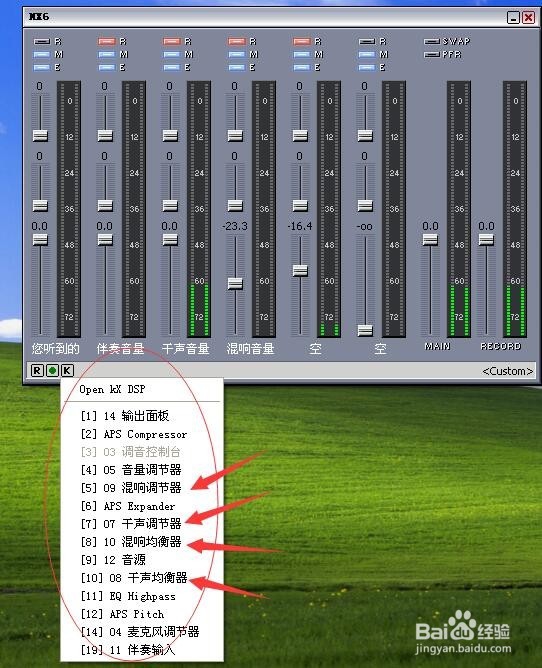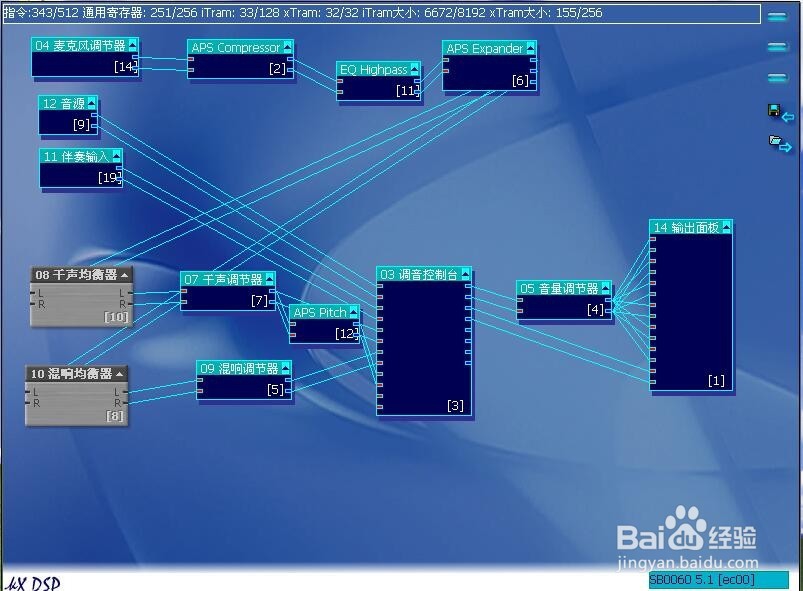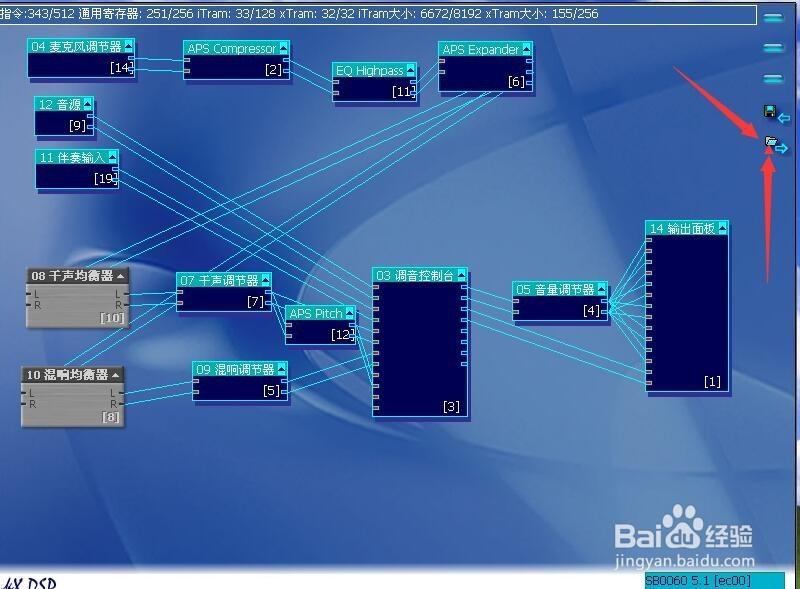创新5.1的声卡怎么自己调试
1、首先,我们在桌面打开一个自己需要调试的效果,以干声喊麦为例子吧
2、然后我们双击会看到这样一个界面,这个界面叫做调音台,里面有伴奏和干声音量,还有我们监听到的声音音量,这些可自己随意调正大小。
3、在调音台的左下角,我们看到两个字母R,K和一个绿色的小圆点,我们现在用鼠标左键单击这个字母K,然后会出现这样一个画面,这里面的设置就是用来微调声卡效果的,继续往下看
4、现在我们看到了这么多设置,那么哪一个是调试喊麦的效果呢,大家请看图片,小编给你们用四个箭头指出来了,分别是混响调节器,干声调节器,混响均衡器和干声均衡器,我们利用这个四个设置可以叨斧杼镲随意修改自己的声音,比如声音的浑厚或者细腻,喊麦的混响大小等
5、第五步,我们来看一下具体的调试方法,我们刚才点击小字母K的时候,看到最上面会有一行字母即:蚪嬷吃败Open Kx DSP,这个是打开具体的调音面板的,我们打开它就是这个样子的
6、这里面的设置不可轻易彭榧逡钚修改,否则会影响效果的整体使用,我们微调只需要在刚才那四个里面调试就可以,例如干声均衡器。打开后我们自己可随意调整旋钮来达到自己所需要的声音,其余的三个也是这样的
7、等自己调试好了之后,达到自己所需要的效果了,别忘记保存哦,保存的话我们得打开刚才看到的Open Kx DSP,然后会看到面板的右上角有一个这样的图标
8、我们点击这个按钮,它会出现这个画面,我们接下来只需要起一个名字就OK了,比如:干声喊麦专属,喊麦新调等都可以
9、这就是创新5.1的内置声卡微调试,不知道各位兄弟姐妹学会了没有,希望大家都能有更好的作品,早日可以成为网红哦,谢谢!
声明:本网站引用、摘录或转载内容仅供网站访问者交流或参考,不代表本站立场,如存在版权或非法内容,请联系站长删除,联系邮箱:site.kefu@qq.com。
阅读量:45
阅读量:46
阅读量:74
阅读量:35
阅读量:41